अगर आप जानना चाहते हैं कि कैसे करें 0x87e107df Xbox One त्रुटि को ठीक करें , तो यह पोस्ट आपकी मदद करने वाली है। कुछ उपयोगकर्ताओं ने रिपोर्ट किया है कि उनके Xbox One कंसोल पर कुछ गेम लॉन्च करने का प्रयास करते समय उन्हें 0x87e107df त्रुटि का सामना करना पड़ा है।

त्रुटि तब होती है जब Xbox लाइव सेवा गेम लॉन्च करने का प्रयास करती है, और लाइसेंस सत्यापन के साथ कुछ अस्थायी समस्या उत्पन्न होती है। पूरा त्रुटि संदेश पढ़ता है:
हमारी ऑनलाइन सेवा में आउटेज हो सकता है। कुछ मिनटों में पुन: प्रयास करें, और यदि आपको यह त्रुटि फिर से मिलती है, तो सेवा की स्थिति जांचें। (0x87e107df)
यह पोस्ट आपको Xbox One पर 0x87e107df त्रुटि को हल करने के लिए विभिन्न व्यवहार्य तरीकों से मार्गदर्शन करेगी।
0x87e107df Xbox One त्रुटि को ठीक करें
अगर आप देखें अपने Xbox One पर गेम लॉन्च करते समय त्रुटि 0x87e107df कंसोल, समस्या को ठीक करने के लिए इन समाधानों का उपयोग करें:
हाइपर वी नेटवर्क अडैप्टर कनेक्ट नहीं है
- Xbox लाइव सेवा स्थिति की जाँच करें।
- Xbox One कंसोल को पुनरारंभ करें।
- पावर साइकिल कंसोल।
- ऑफलाइन मोड में स्विच करें।
आइए इन्हें विस्तार से देखें।
1] Xbox लाइव सेवा स्थिति की जाँच करें
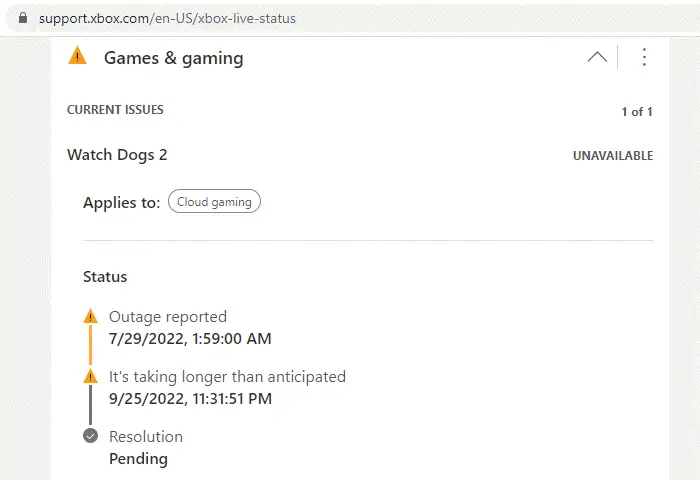
यदि Xbox सर्वर आउटेज का अनुभव कर रहा है, तो यह आपके द्वारा Xbox One पर डिजिटल रूप से खरीदे गए गेम की लाइसेंस सत्यापन प्रक्रिया को प्रभावित कर सकता है।
Xbox स्थिति पृष्ठ पर जाएँ यहाँ Xbox Live सेवाओं की स्थिति के विवरण के लिए। प्रभावित सेवाओं को अलर्ट सिंबल के साथ देखा जा सकता है। प्रभावित सेवा का विवरण देखने के लिए, उसके नाम के आगे नीचे तीर आइकन पर क्लिक करें। फिर नीचे स्क्रॉल करें सूचनाएं अनुभाग और पर क्लिक करें दाखिल करना बटन। सेवा चालू होने और फिर से चलने पर सूचना संदेश प्राप्त करने के लिए अपने Microsoft खाते से साइन इन करें।
2] Xbox One कंसोल को पुनरारंभ करें
आप अपने Xbox कंसोल को पूरी तरह से रीबूट करने और त्रुटि 0x87e107df सहित कई त्रुटियों को ठीक करने के लिए पुनरारंभ कर सकते हैं। अपने कंसोल को पुनरारंभ करने के लिए इनमें से किसी भी तरीके का उपयोग करें:
विधि 1: अपने कंसोल को पावर सेंटर से पुनरारंभ करें
अपने कंट्रोलर पर Xbox बटन दबाएं और इसे थोड़ी देर के लिए होल्ड करें। शक्ति केंद्र खुलेगा। रीस्टार्ट कंसोल > रीस्टार्ट चुनें।
विधि 2: गाइड से अपने कंसोल को पुनरारंभ करें यह है
वैकल्पिक रूप से, आप गाइड से Xbox One कंसोल को पुनरारंभ कर सकते हैं।
गाइड खोलने के लिए एक बार अपने कंट्रोलर पर Xbox बटन दबाएं। इसके बाद प्रोफाइल एंड सिस्टम > सेटिंग > जनरल > पावर ऑप्शन पर जाएं। फिर अभी पुनरारंभ करें चुनें।
अब Xbox One कंसोल के पुनरारंभ होने तक प्रतीक्षा करें और फिर गेम लॉन्च करने का प्रयास करें।
Xbox एक धीमी अपलोड गति
3] पावर साइकिल कंसोल
अगला, अपने कंसोल को पावर साइकिल करें और देखें कि क्या यह आपके लिए काम करता है। कुछ उपयोगकर्ता अपने Xbox One कंसोल पर पूर्ण शक्ति चक्र निष्पादित करके 0x87e107df त्रुटि को सफलतापूर्वक हल करने में सक्षम हुए हैं।
विधि 1: शारीरिक रूप से पावर साइकिल एक्सबॉक्स वन
दबाकर रखें एक्सबॉक्स बटन कंसोल के सामने लगभग दस पल और कंसोल को पूरी तरह बंद होने दें।
कंसोल चालू करने के लिए फिर से Xbox बटन दबाएँ। आपको देखना चाहिए ग्रीन बूट-अप एनीमेशन जब कंसोल पुनरारंभ होता है। यदि एनीमेशन दिखाई नहीं देता है तो प्रक्रिया को दोहराएं।
विधि 2: पावर केबल को पुन: कनेक्ट करके पावर साइकिल Xbox One
अपने Xbox One कंसोल पर एक पूर्ण शक्ति चक्र करने का दूसरा तरीका आपके कंसोल के पावर केबल को डिस्कनेक्ट और पुन: कनेक्ट करना है।
कंसोल को बंद करने के लिए कम से कम 10 सेकंड के लिए Xbox बटन को दबाकर रखें। जब यह पूरी तरह से बंद हो जाए, तो कंसोल के पावर केबल को अनप्लग करें। फिर कम से कम 10 सेकंड तक प्रतीक्षा करें (बिजली आपूर्ति रीसेट होने तक)। पावर केबल को वापस प्लग इन करें और कंसोल चालू करने के लिए Xbox बटन दबाएं।
टिप्पणी: पावर केबल को अनप्लग करने से चल रही कोई भी गतिविधि प्रभावित हो सकती है। उदाहरण के लिए, यदि आप Xbox गेम को सहेजते समय पावर केबल को डिस्कनेक्ट करते हैं, तो गेम सेव खो सकता है।
4] ऑफलाइन मोड में स्विच करें
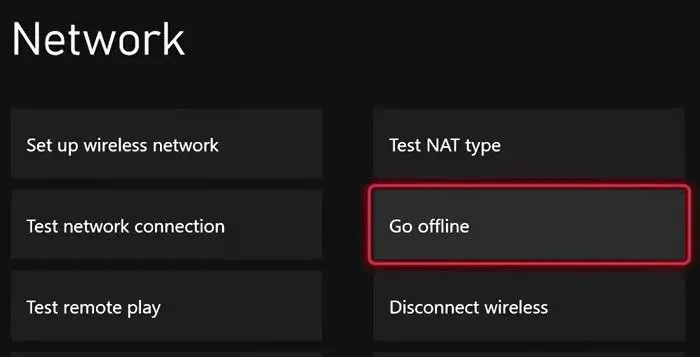
आप लाइसेंस सत्यापन प्रक्रिया को बायपास करने के लिए ऑफलाइन मोड में भी जा सकते हैं। हालाँकि, ध्यान दें कि यदि आप ऑफ़लाइन मोड में स्विच करते हैं, तो आप गेम की उन विशेषताओं का उपयोग करने में सक्षम नहीं हो सकते हैं जिनके लिए Xbox सर्वर के साथ लाइव कनेक्शन की आवश्यकता होती है।
गाइड खोलने के लिए अपने कंट्रोलर पर Xbox बटन दबाएं। सेटिंग्स खोलने के लिए गियर आइकन पर क्लिक करें। फिर जाएं नेटवर्क सेटिंग > ऑफ़लाइन हो जाएं .
उम्मीद है कि ये समाधान 0x87e107df Xbox One त्रुटि को हल करेंगे। यदि आपको कोई संदेह है तो हमें टिप्पणियों में बताएं।
हाइपर- v मुफ्त
यह भी पढ़ें: आप जिस आइटम का उपयोग कर रहे हैं वह दूषित प्रतीत होता है, Xbox त्रुटि 0x80070570 .
मैं अपने Xbox One पर अस्थायी नेटवर्क समस्या को कैसे ठीक करूं?
यदि आप कुछ समय तक प्रतीक्षा करते हैं तो अस्थायी नेटवर्क समस्याएँ अपने आप ठीक हो सकती हैं। यह जानने के लिए Xbox Live स्थिति की जाँच करें कि क्या कोई सर्वर आउटेज है जो सेवा को प्रभावित कर रहा है। यदि इसमें अपेक्षा से अधिक समय लग रहा है, तो आप अपने Xbox One कंसोल को पुनः प्रारंभ या पावर साइकल करके समस्या का निवारण कर सकते हैं। आप सेवाओं के चालू होने और फिर से चलने तक ऑफ़लाइन मोड में भी स्विच कर सकते हैं।
Xbox पर त्रुटि कोड ox87dd000f क्या है?
त्रुटि ox87dd000f एक Xbox One त्रुटि है जो तब होती है जब उपयोगकर्ता अपने Xbox One कंसोल पर Xbox Live में साइन इन करने का प्रयास करता है। आप प्रभावित सेवा का विवरण देखने के लिए Xbox स्थिति पृष्ठ पर जा सकते हैं और सेवा के फिर से लाइव होने पर सूचना प्राप्त करने के लिए साइन इन कर सकते हैं। यदि आप सिस्टम अपडेट या कंसोल सेटअप के दौरान त्रुटि कोड देखते हैं, तो इसका उपयोग करें ऑनलाइन समस्या निवारक मुद्दे को हल करने के लिए।
आगे पढ़िए: कंसोल और पीसी पर Xbox त्रुटि कोड 0x87e107f9 को ठीक करें .















